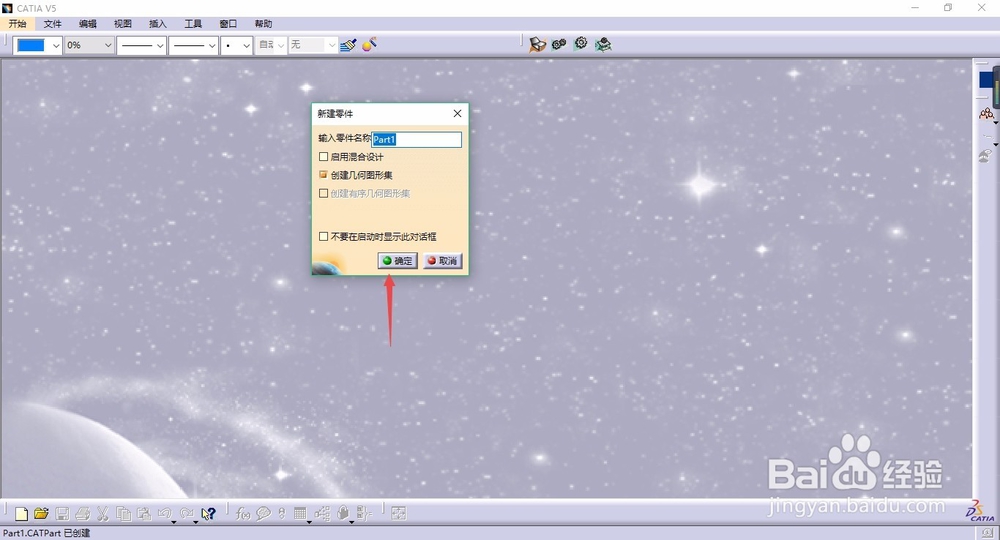如何在catia软件中,在直线上取等距点。
1、双击catia图标,打开catia软件。
2、点击开始,选择创成式模块,弹出对话框,点击确定。
3、创建一个点,点击拉伸,方向为x,距离为311,点击确定。
4、点击点后的倒三角,选择点复制命令。
5、第一个点选择原点,曲线选择直线,参数为实例10与间距20
6、点击确定,则等距点绘制完成。
声明:本网站引用、摘录或转载内容仅供网站访问者交流或参考,不代表本站立场,如存在版权或非法内容,请联系站长删除,联系邮箱:site.kefu@qq.com。
阅读量:67
阅读量:52
阅读量:39
阅读量:95
阅读量:91